آموزش اکسل: نکات و نکاتی
Excel: Tips and Tricks
در حال بارگزاری نمونه ویدیو، لطفا صبر کنید...
Video Player is loading.
نکته:
آخرین آپدیت رو دریافت میکنید حتی اگر این محتوا بروز نباشد.
نمونه ویدیوها:
- در حال بارگزاری، لطفا صبر کنید...
توجه: این دوره در Excel برای Office 365 ضبط شده است. با این حال ، بیشتر مطالب به نفع هرکسی است که از Office 2019 یا 2016 استفاده می کند.
موضوعات شامل:
- ایجاد نمودارها با میانبرهای فشار کلید
- روبان و نمایش های تمام صفحه در حال گسترش و جمع شدن
- نمایش میانبرها
- جستجوی مfficientثر بین کتابهای کار و صفحه های کار
- انتخاب کل ردیف ها ، ستون ها ، مناطق و صفحه های کار
- میانبرهای ورود و ویرایش اطلاعات
- ایجاد سریع فرمول
- میانبرهای عملیاتی و قالب بندی
- تکنیک های مدیریت داده
سرفصل ها و درس ها
مقدمه Introduction
-
در اکسل صرفه جویی کنید Save time in Excel
1. هفت میانبر مهم 1. Seven Significant Shortcuts
-
داده ها یا فرمول ها را همزمان در سلول های غیرهمجوار وارد کنید Enter data or formulas in nonadjacent cells simultaneously
-
داده ها یا فرمول ها را در پایین ستون کپی کنید Copy data or formulas down a column
-
فوراً تاریخ یا ساعت امروز را وارد کنید Instantly enter today's date or time
-
با کشیدن ساده فرمول ها را به مقادیر تبدیل کنید Convert formulas to values with a simple drag
-
تمام فرمول های صفحه کار را نمایش دهید Display all worksheet formulas
-
نمودارها را با این میانبرهای ضربه کلید ایجاد کنید Create charts with these keystroke shortcuts
-
سریع و بزرگنمایی کنید Zoom in and out quickly
2. نکات و نوار ابزار نوار دسترسی سریع 2. Ribbon and Quick Access Toolbar Tips
-
با توالی های کلید Alt به دستورات روبان دسترسی پیدا کنید Access ribbon commands with Alt key sequences
-
روبان و نماهای تمام صفحه را گسترش داده و جمع کنید Expand and collapse the ribbon and full-screen views
3. میانبرهای صفحه نمایش 3. Display Shortcuts
-
صفحه های تقسیم شده و عناوین منجمد را به صورت فلاش ایجاد کنید Create split screens and frozen titles in a flash
-
برچسب های از دست رفته را بازیابی کرده و برچسب های تکراری را مخفی کنید Restore missing labels and hide repeating labels
-
نمایش مجموع نوار وضعیت را سفارشی کنید Customize the display of status bar totals
4- میانبرهای پیمایش و انتخاب 4. Navigation and Selection Shortcuts
-
به طور موثر بین کتابهای کار و کاربرگ حرکت کنید Navigate between workbooks and worksheets efficiently
-
در صفحات کاری به طور موثر حرکت کنید Navigate within worksheets efficiently
-
کتابهای کار جدید را با فشار دادن ، باز کردن ، بستن ، ذخیره کنید و ایجاد کنید Open, close, save, and create new workbooks with keystrokes
-
یک ردیف ، ستون ، منطقه یا صفحه کار کامل را انتخاب کنید Select an entire row, column, region, or worksheet
-
فقط محدوده های غیر هم پیوسته و سلولهای قابل مشاهده را انتخاب کنید Select noncontiguous ranges and visible cells only
5- میانبرهای ورودی و ویرایش داده ها 5. Data Entry and Editing Shortcuts
-
ورود اطلاعات را تسریع کنید Accelerate data entry
-
تاریخ ها و سری تاریخ ها را به طور موثر وارد کنید Enter dates and date series efficiently
-
بارها و سری های زمانی را به طور موثر وارد کنید Enter times and time series efficiently
-
برای ورود داده و مرتب سازی براساس لیست ، از لیست های سفارشی استفاده کنید Use custom lists for data entry and list-based sorting
-
ابزار ویرایش را تقویت کنید Enhance editing tools
6. تکنیک های کشیدن و رها کردن 6. Drag and Drop Techniques
-
تسریع در کپی و انتقال وظایف درون سلول ها و کاربرگ ها Accelerate copy and move tasks within cells and worksheets
-
سلول ها را با کلید Shift بکشید و وارد کنید Drag and insert cells with the Shift key
-
گزینه های Paste Special را نمایش دهید Display the Paste Special options
-
با دکمه سمت راست ماوس عملکردهای کپی ، انتقال و جایگذاری را تسریع کنید Accelerate copy, move, and paste actions with the right mouse button
7. میانبرهای فرمول 7. Formula Shortcuts
-
به سرعت فرمول ایجاد کنید Create formulas rapidly
-
همه سلولهای وابسته یا قبلی را انتخاب کنید Select all dependent or precedent cells
-
از میانبرهای AutoSum استفاده کنید Use AutoSum shortcuts
-
تعداد ورودی های منحصر به فرد را بشمارید Count the number of unique entries
-
برای برجسته سازی سلولهای فرمول از قالب بندی مشروط استفاده کنید Use conditional formatting to highlight formula cells
-
محاسبات را بدون فرمول انجام دهید Perform calculations without formulas
8- میانبرهای عملیاتی 8. Operational Shortcuts
-
ستون ها و ردیف ها را وارد کنید ، حذف کنید ، مخفی کنید و از آن پنهان شوید Insert, delete, hide, and unhide columns and rows
-
متن وارد شده را دوباره تنظیم کنید Realign imported text
-
سلولهای خالی را انتخاب و دستکاری کنید Select and manipulate blank cells
-
جمع و گسترش جزئیات با گروه و دکمه های دسته بندی Collapse and expand detail with group and ungroup buttons
-
چاپهایی با فاصله دو یا سه فاصله ایجاد کنید Create double-spaced or triple-spaced printouts
9- قالب بندی میانبرها 9. Formatting Shortcuts
-
برای قالب های عددی که اغلب مورد نیاز است ، از میانبرهای ضربه زدن به کلید استفاده کنید Use keystroke shortcuts for frequently needed numeric formats
-
داده ها را با ابزارهای هم ترازی برجسته کنید Accentuate data with alignment tools
-
پس زمینه رنگی را به هر ردیف پنجم در محدوده اضافه کنید Add a color background to every fifth row in a range
-
بر اساس معیارهای مقایسه از قالب بندی مشروط استفاده کنید Use conditional formatting based on comparison criteria
-
از قالب های ویژه برای مدت زمان بیش از 24 ساعت استفاده کنید Use special formats for times over 24 hours
-
با میانبرهای ضربه زدن به کلید ، مسیر عبور و مرزها را اضافه و حذف کنید Add and remove strikethrough and borders with keystroke shortcuts
-
بدون فرمول ، مقادیر را به هزار یا میلیون نشان دهید Display values in thousands or millions without formulas
-
شماره تلفن و تأمین اجتماعی را فرمت کنید Format phone and social security numbers
10. تکنیک های مدیریت داده 10. Data Management Techniques
-
با عملکرد TRIM فضاها را تمیز کنید Clean up spaces with the TRIM function
-
داده های ستون را با استفاده از متن به ستون و Flash Fill تقسیم کنید Split column data using Text to Columns and Flash Fill
-
با عملکرد TEXTJOIN و Flash Fill به داده ها بپیوندید Join data with the TEXTJOIN function and Flash Fill
-
ورودی های منحصر به فرد را با قوانین اعتبار سنجی داده بیمه کنید Insure unique entries with data validation rules
-
موارد منحصر به فرد را از لیست های بزرگ نمایش دهید Display unique items from large lists
-
از انواع جدید داده غنی استفاده کنید (Office Insiders) Use new rich data types (Office Insiders)
11. نکاتی درباره نمودار و نمودار بصری 11. Charting and Visual Object Tips
-
با استفاده از تکنیک های کشیدن ، مکان و اندازه نمودار را دستکاری کنید Manipulate chart placement and sizing with dragging techniques
-
عناوین نمودارها را از محتوای سلول ایجاد کنید Create chart titles from cell content
-
اشکال را با کلیدهای Shift ، Ctrl و Alt ایجاد و دستکاری کنید Create and manipulate shapes with the Shift, Ctrl, and Alt keys
-
ایجاد تصاویر ثابت ثابت و پیوند داده شده Create linked dynamic and linked static images
12. نکات مهم محور 12. PivotTable Tips
-
طرح های گزارش را تنظیم کنید تا مجموع در بالا یا پایین مجاز باشد Adjust report layouts to allow totals on top or bottom
-
داده های منبع مربوطه را با ویژگی drill down مجدداً مرور کنید Revisit relevant source data with the drill down feature
13. نکات ریز 13. Tiny Tips
-
با این نکات کوتاه به کاربر اکسل تبحر بیشتری تبدیل شوید Become a more proficient Excel user with these short tips
نتیجه Conclusion
-
مراحل بعدی Next steps
https://donyad.com/d/7a96
 Dennis Taylor
Dennis Taylor
کارشناس اکسل با 25+ سال تجربه
دنیس تیلور یک متخصص اکسل است که بیش از 25 سال تجربه در زمینه نویسندگی و آموزش صفحه گسترده دارد.
دنیس دارای تجربه کار به عنوان نویسنده ، سخنران ، رهبر سمینار و مجری است. از اواسط دهه 90 ، وی نویسنده/مجری برنامه های متعدد ویدئویی و آنلاین اکسل بوده و با ارائه بیش از 300 سمینار و کلاس در سراسر ایالات متحده و کانادا سفر کرده است. وی چندین کتاب در زمینه نرم افزار صفحه گسترده تألیف یا تألیف کرده و بیش از 500 وبینار اکسل را به طیف وسیعی از مخاطبان ارائه داده است. دنیس با صدها شرکت مختلف و آژانس های دولتی و همچنین کالج ها و دانشگاه ها کار کرده است. او در بولدر ، کلرادو زندگی می کند.
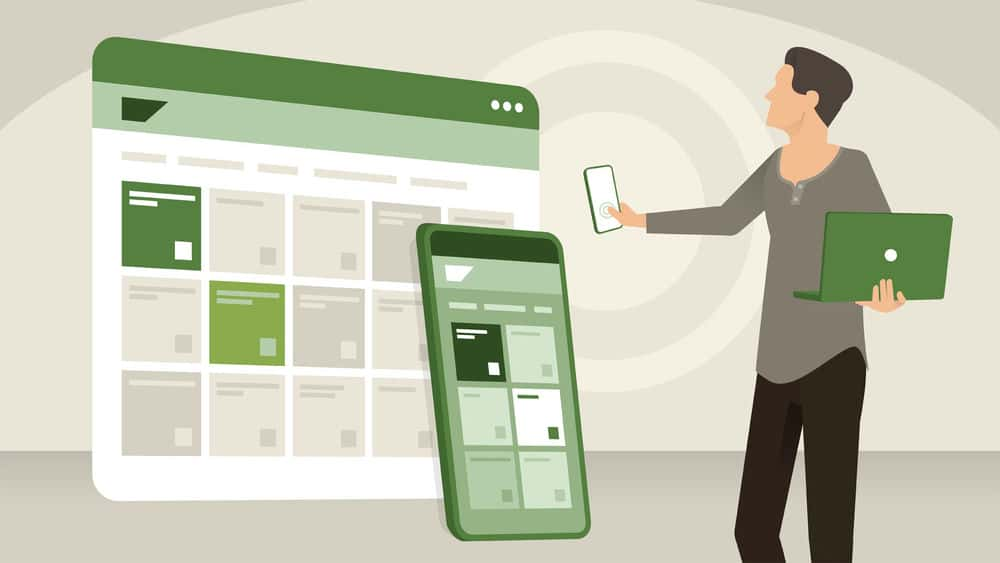
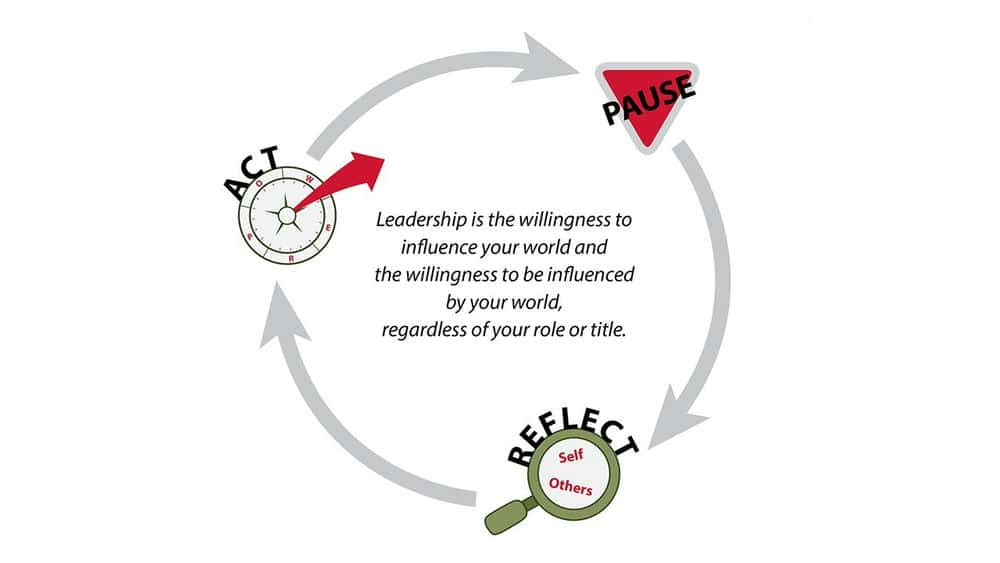







نمایش نظرات